win10蓝屏日志在哪?wim10查看蓝屏日志的方法!
发布时间:2017-04-06 20:27:25 浏览数:
在我们使用windows 10操作系统的时候,偶尔会遇到电脑蓝屏的现象,我们只能将电脑强制关机后重新开机,却并不知道是什么原因导致的电脑蓝屏,在本文中小编将给大家分享下查看蓝屏日志的方法!
方法:
1、在开始菜单上单击鼠标右键,在弹出的菜单中点击【系统】;
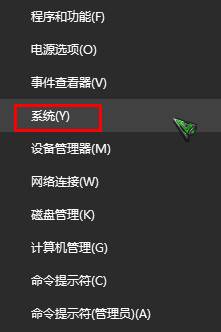
2、点击【高级系统设置】;
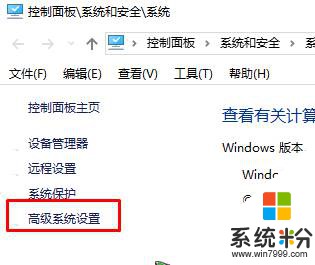
3、点击【启动和故障恢复】下的【设置】按钮;
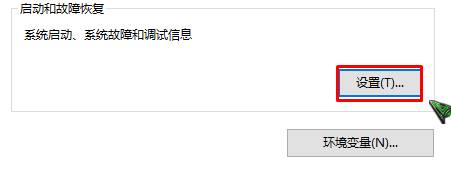
4、在【输入调试信息】下将【小转储目录】框中的代码复制起来;
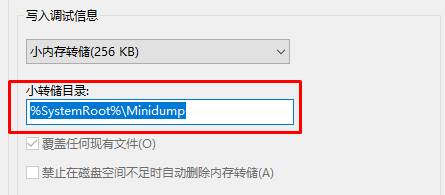
5、按下【WIn+R】组合键呼出运行,输入复制的代码,点击确定即可打开蓝屏信息存储文件夹了。
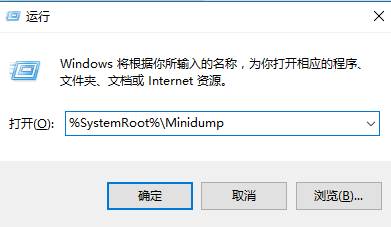
通过蓝屏日志文件就可以分析蓝屏的原因了!更多内容请关注:【系统粉】
方法:
1、在开始菜单上单击鼠标右键,在弹出的菜单中点击【系统】;
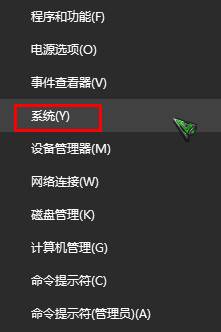
2、点击【高级系统设置】;
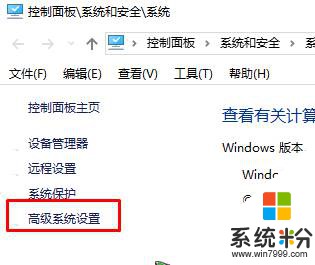
3、点击【启动和故障恢复】下的【设置】按钮;
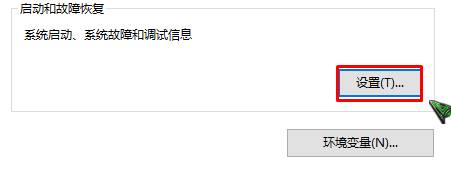
4、在【输入调试信息】下将【小转储目录】框中的代码复制起来;
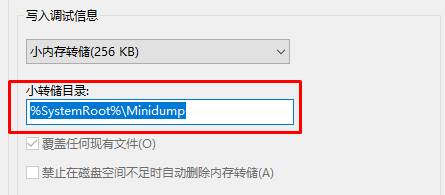
5、按下【WIn+R】组合键呼出运行,输入复制的代码,点击确定即可打开蓝屏信息存储文件夹了。
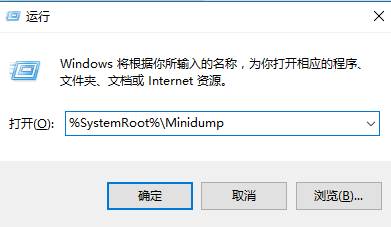
通过蓝屏日志文件就可以分析蓝屏的原因了!更多内容请关注:【系统粉】